SD卡概述
SD卡(Secure Digital Memory Card)是一种微型便携式存储工具,用于在智能手机、相机等移动设备上增加更多空间并读写其中的数据。用户可以在SD卡上存储各种文件,如音频、照片、视频、文档、电子邮件等。除此之外,它还可以帮助用户在移动设备和电脑、笔记本之间保存和传输文件,这正是SD卡在用户中很受欢迎的原因。
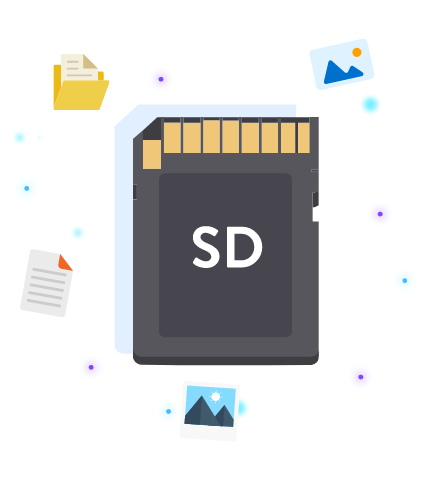
但是,数据丢失是一个常见的问题,这让人很头疼。与其他存储设备一样,存储在SD卡上的文件可能会因意外删除、格式化、文件系统损坏、物理损坏、病毒感染或恶意软件攻击等原因而丢失。那不知道SD卡数据删除了怎么恢复该怎么办呢?不过不用担心,本文将向你介绍从SD卡恢复已删除的数据的方法。
可以从SD卡恢复已删除的数据吗?
如果你不小心格式化了SD卡,那SD卡格式化后能恢复数据吗?一般来说,如果一个SD卡文件被删除,虽然被删除的文件不会出现在回收站中,但实际上它并没有被立即删除,系统只是将它的磁盘空间标记为“空闲”,等待新的数据覆盖。
因此,只要丢失的数据没有被覆盖,还是有机会找回的。所以建议在数据丢失后,停止使用该SD卡,避免新数据覆盖已删除文件。
从SD卡恢复已删除的数据的方法!
接下来本文将向你展示3种从SD卡恢复已删除的数据的方法,建议你通读这几个方法后,根据自己的情况选择适合自己的方法操作。
使用CMD从SD卡恢复已删除的数据
CMD(命令提示符)是Windows上的一个自带工具,你可以输入不同命令实现不同功能。当你发现SD卡中的某些文件丢失时,它们可能由于病毒/恶意软件或意外格式化而被隐藏。因此,你可以使用ATTRIB命令来查找和恢复你的数据。
1. 将SD卡连接到你的电脑,按“Win + R”打开“运行”。
2. 在“运行”窗口中输入“cmd”并点击“确定” 。
3. 在窗口中输入命令:ATTRIB -H -R -S /S /DG:*.*并按“回车”,等待完成后,你可以在文件的原位置看到它们。(请将命令中的G替换为SD卡的驱动器号)
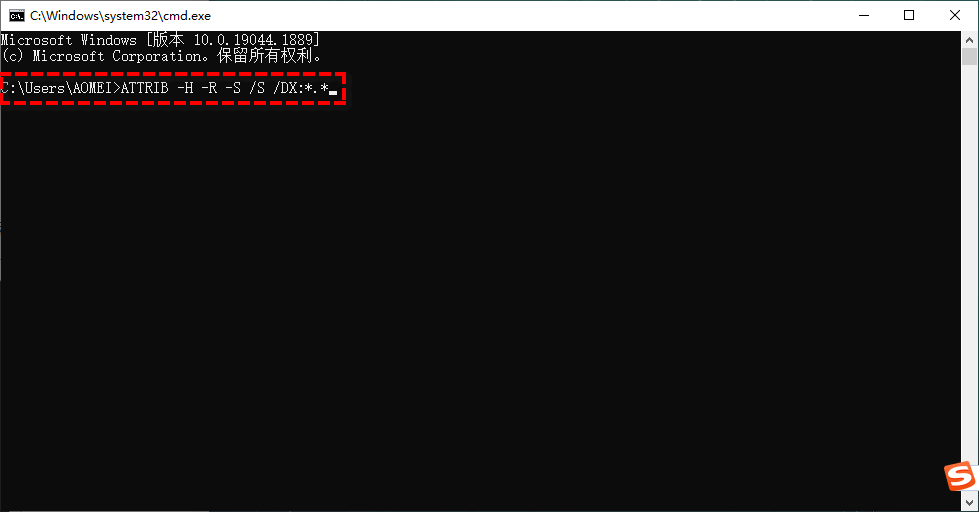
还有一种从SD卡恢复已删除数据的方法,它是使用Windows File Recovery。这是微软官方的数据恢复工具,同样是使用CMD,但参数比较复杂,仅支持Windows 10 2004及更高版本的系统使用。它有很多种恢复模式,所以对于普通用户来说可能有点复杂。
接下来,本文将向你展示使用Windows File Recovery恢复数据的详细步骤:
1. 从微软商店下载并在你的电脑上安装Window File Recovery,然后打开它。
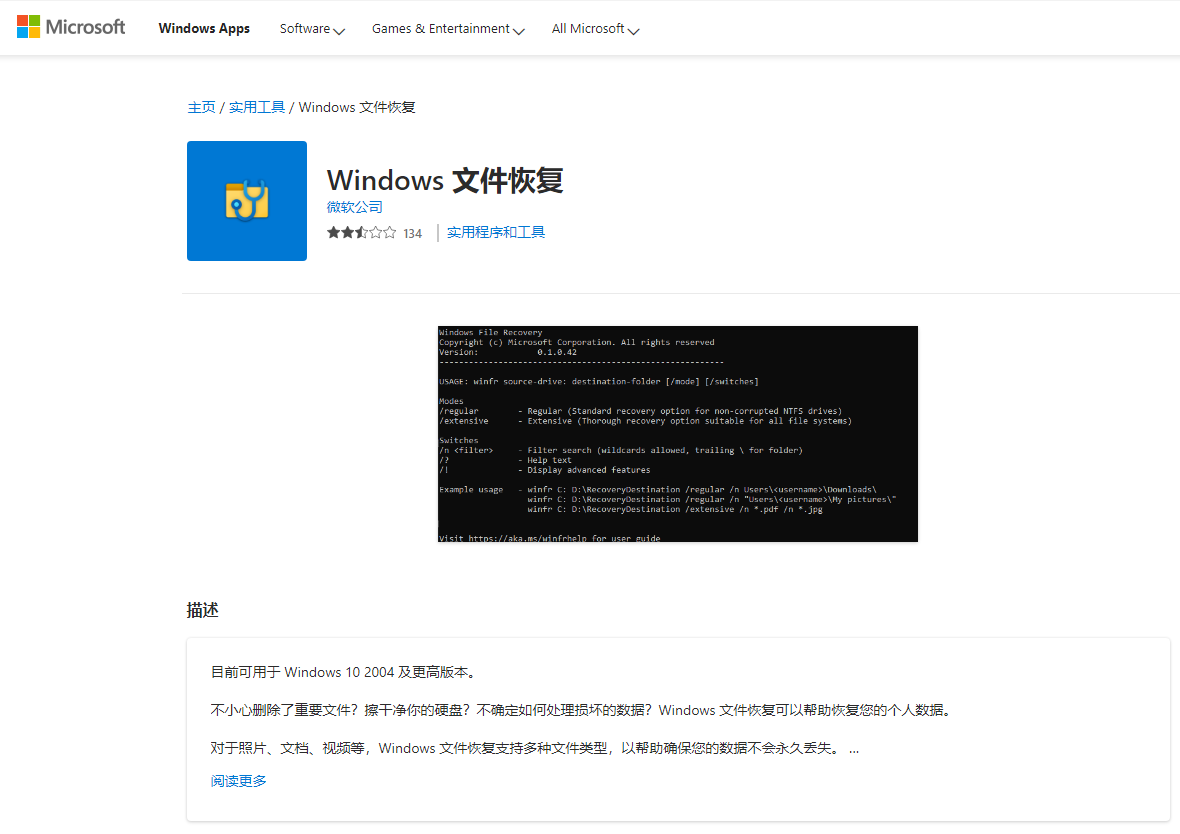
2. 打开Powershell或命令提示符(以管理员身份运行)。在命令提示符下,输入以下命令:
winfr source-drive: destination-drive: [/mode] [/switches]
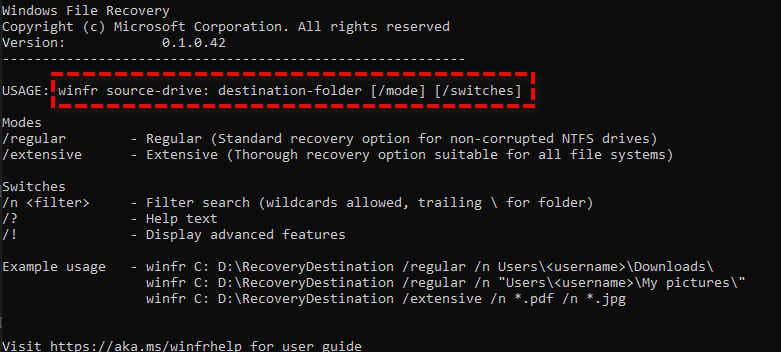
例如需要将C:盘回收站中的zip文件恢复到E盘:
winfr C: E: /extensive /n \C:\Recycler\*.zip
3. 等待恢复完成后,会在目的地自动生成一个名为“Recovery_(日期时间)”的文件夹。
在Windows 11/10上从SD卡恢复已删除的数据的好工具
如果你不知道CMD的使用方法,或者是担心输错命令,那你可以使用傲梅恢复之星,该软件原因简洁的用户图形界面,操作方法也很简单。还有以下优点:
-
专为Windows系统设计,支持Windows 11/10/8/7 及Windows Server。
-
恢复速度快并且简单好操作。
-
可以将文件恢复到丢失或删除时的位置。
-
支持HDD/SSD/USB/SD卡等设备,以及200多种类型文件的恢复。
-
支持NTFS/FAT32/exFAT/ReFS文件系统。
1. 下载安装并打开傲梅恢复之星。
2. 将丢失数据的设备连接到电脑,然后在傲梅恢复之星主界面中选择该设备,再点击“开始扫描”。

3. 根据文件系统和数据丢失情况选择扫描方法,如果需要,可以使用高级设置。

4. 等待扫描完成后,选择你需要的数据,然后点击“恢复”,再选择恢复文件的保存位置即可。

总结
以上是从SD卡恢复已删除的数据的方法。不难看出,使用傲梅恢复之星是比较简单好用的方法,更适合广大普通用户使用。它不需要输入任何复杂的参数,即使是电脑小白都可以轻松恢复需要的文件。
在数据恢复后,为了避免再次遇到数据丢失的情况,建议你养成定期备份的好习惯。你可以考虑使用傲梅轻松备份,它可以帮助你用你喜欢的方式备份你的重要数据。
